Photoshop kontra Lightroom: Porównanie 2025
Photoshop i Lightroom to dwa doskonałe programy do obróbki cyfrowej, które przygotowała firma Adobe. Choć z zasady mają trochę inne przeznaczenie, wiele z ich funkcji się pokrywa, co może utrudnić wybór niezdecydowanym użytkownikom.
Dlatego aby ułatwić ci podjęcie decyzji przetestowałam zarówno Photoshopa, jak i Lightrooma, i przygotowałam szczegółowe zestawienie możliwości obu programów. Mówiąc w skrócie, w ogólnym rozrachunku zwycięzcą tego porównania jest Photoshop, ze względu na obszerny zestaw narzędzi do edycji i możliwości związane z tworzeniem i obróbką. Jeśli jednak zajmujesz się fotografią albo musisz szybko edytować dużą partię zdjęć, tylko Lightroom zapewni ci do tego odpowiednie narzędzia.
Oba programy można wypróbować w ramach 7-dniowej darmowej wersji próbnej na pakiet Adobe Creative Cloud. To najlepszy sposób, żeby przekonać się, która opcja sprawdzi się w twoim przypadku najlepiej. W ramach wersji próbnej otrzymasz pełen dostęp do płatnych funkcji i to bez podawania danych karty kredytowej.
Wypróbuj Photoshopa przez 7 dni!
Nie masz czasu? Oto krótkie podsumowanie zwycięzców kategorii
 |
 |
|
| Filtry i efekty | 18 konfigurowalnych kategorii filtrów i szeroka gama efektów specjalnych do przekształcania obrazu. | Błyskawiczna aplikacja filtrów i efektów specjalnych, które nadają zdjęciom pożądany wygląd. |
| Usuwanie niechcianych obiektów | Wysokiej jakości narzędzia do usuwania obiektów z uwzględnieniem punktowej korekty, klonowania i łatania. | Narzędzia „stempel” i „punktowy pędzel korygujący” świetnie się spisują, ale nie są tak precyzyjne jak ich odpowiedniki w Photoshopie. |
| Zaawansowane narzędzia do edycji | Photoshop oferuje najlepsze narzędzia do obróbki cyfrowej w branży. Od precyzyjnego wycinania po pełną kontrolę nad kolorami i nie tylko. | Większość form edycji dotyczy zmian powierzchniowych, mających na celu poprawę jakości zdjęcia, dodanie filtra lub zmianę tła. |
| Styl obróbki | Warstwy służą do oddzielenia poszczególnych elementów. Program śledzi historię edycji, pozwalając w łatwy sposób wrócić do wcześniejszego etapu prac i dostosować wprowadzone korekty. | Obróbka polega głownie na poruszaniu suwakami. Program pozwala wprowadzić korekty bez nadpisywania oryginalnego pliku. |
| Obsługa formatu RAW | Zintegrowana wtyczka do obsługi zdjęć z aparatu Camera RAW oferuje kompletny zestaw narzędzi do edycji i konwersji plików RAW. | Program automatycznie renderuje pliki RAW i zawiera wszystkie funkcje Camera RAW. |
| Porządkowanie zdjęć | Nie ma natywnego rozwiązania do porządkowania kolekcji, ale zdjęcia można przechowywać w usłudze Adobe Creative Cloud. | Porządkowanie zdjęć jest jedną z najważniejszych funkcji Lightrooma. Możesz dodawać metadane, słowa kluczowe i oceny w formie gwiazdek, a także do woli tworzyć albumy. |
| Obróbka zbiorcza | Możesz zarejestrować proces edycji, a następnie automatycznie zastosować go na wielu zdjęciach. | Podstawowe korekty można zastosować na całym albumie lub folderze, można też wybrać określone zdjęcia do edycji. |
| Narzędzia współpracy | Inni użytkownicy mogą otrzymać możliwość podglądu i edycji twoich projektów poprzez Creative Cloud. | Możliwość udostępniania albumów i zdjęć dowolnym osobom do wglądu i edycji poprzez Creative Cloud. |
| Kompatybilność z urządzeniami | Działa na komputerach PC, macOS i iPadach. | Działa na komputerach PC, macOS, iPadach oraz urządzeniach z systemami iOS i Android. |
| Łatwość obsługi | Opanowanie Photoshopa może zająć dużo czasu. Na szczęście w Internecie jest multum samouczków wideo. | Większość form obróbki odbywa się na suwakach – przesuwasz w lewo albo w prawo, aż osiągniesz pożądany efekt. |
| Obsługa klienta | Czat na żywo, czat wirtualny, obszerna baza wiedzy i aktywne forum społeczności. | Czat na żywo, czat wirtualny, obszerna baza wiedzy, ale forum społeczności nie jest tak aktywne jak w przypadku Photoshopa. |
| Cena | Kosztuje nieco więcej niż Lightroom, ale ma w zestawie cztery dodatkowe aplikacje Adobe. | Jest tańszy od Photoshopa i zapewnia więcej miejsca w chmurze. |
| Darmowa wersja próbna | Darmowa wersja próbna na 7 dni | Darmowa wersja próbna na 7 dni |
W jaki sposób testowałam i porównywałam ze sobą Photoshopa i Lightrooma
Porównując Photoshopa i Lightrooma, brałam pod uwagę 13 kategorii:
- Filtry i efekty: Porównałam filtry i efekty specjalne oferowane przez oba programy. Poza tym sprawdziłam wspomniane rozwiązania pod kątem elastyczności, możliwości personalizacji i wygody przełączania się między różnymi opcjami.
- Usuwanie niechcianych obiektów: Załadowałam zdjęcia i kroku po kroku przeszłam przez proces usuwania niechcianych elementów i osób z ujęć. Chciałam przekonać się, który program dawał bardziej naturalny efekt ostateczny.
- Zaawansowane narzędzia do edycji: Porównałam możliwości obróbki, by lepiej zrozumieć, co tak naprawdę potrafią oba programy i przekonać się, który z nich daje większą swobodę twórczą.
- Styl obróbki: Chciałam się przekonać, czy wprowadzone korekty są odwracalne czy nie, czy program korzysta z warstw, zapisuje zmiany bezpośrednio w pliku, skupia się na grafice wektorowej czy rastrowej i nie tylko.
- Kompatybilność z formatem RAW: Sprawdziłam, czy oprogramowanie ma natywną kompatybilność ze zdjęciami w formacie RAW, czy też korzysta z innej platformy do przetwarzania zdjęć.
- Porządkowanie zdjęć: Sprawdziłam, jak oprogramowanie organizuje pliki zdjęć i czy oferuje funkcje tworzenia albumów, dodawania metadanych i wyszukiwania.
- Obróbka zbiorcza: Spróbowałam dodać filtry do 100 zdjęć. Sprawdziłam, jakie opcje edycji można zastosować do całej grupy plików i jak łatwo można to zrobić w poszczególnych programach.
- Narzędzia współpracy: Połączyłam się z kolegami, aby sprawdzić, czy jesteśmy w stanie udostępniać sobie pliki, udzielać dostępu do edycji i otrzymywać błyskawiczny feedback.
- Kompatybilność z urządzeniami: Sprawdziłam, jakie aplikacje oferują poszczególne programy, a także czy są intuicyjne, uwzględniają wszystkie funkcje i dają możliwość synchronizacji postępów na wielu urządzeniach.
- Łatwość obsługi: Pobrałam oba programy i używałam ich przez kilka miesięcy. Chciałam sprawdzić, który z nich ma bardziej intuicyjny interfejs i ile czasu trzeba poświęcić, żeby opanować podstawy.
- Obsługa klienta: Porównałam dostępne formy obsługi klienta i wysłałam zapytania, aby zweryfikować czas reakcji i jakość odpowiedzi.
- Cena: Porównałam koszt subskrypcji obu programów i sprawdziłam stosunek ceny do jakości obu programów, bazując na oferowanej funkcjonalności.
- Darmowa wersja próbna: Zaczęłam od pobrania bezpłatnej wersji próbnej. Porównałam długość i zasady rezygnacji, a także sprawdziłam, czy wersja próbna ma jakieś ograniczenia.
1. Filtry i efekty: Photoshop ma w tej kwestii znacznie więcej do zaoferowania
Zarówno Photoshop, jak i Lightroom mają w zanadrzu solidną kolekcję filtrów i efektów specjalnych, ale Photoshop ma tu przewagę. Udostępnia multum predefiniowanych filtrów, zwanych Akcjami, które okazały się bardzo pomocne, kiedy musiałam zastosować ten sam efekt na wielu zdjęciach. Mogłam dostosować Akcje do własnego stylu i zastosować kolorystykę pasującą do zdjęć i brandingu.
Warto również wspomnieć o różnorodnych filtrach, które nadają zdjęciom określony charakter. Photoshop oferuje również obszerną kolekcję efektów, które mogą zmodyfikować teksturę lub styl obrazu. Jednym z powodów, dla których Akcje w Photoshopie podobają mi się bardziej, jest to, że można je zastosować na pojedynczej warstwie, a niekoniecznie na całym zdjęciu.
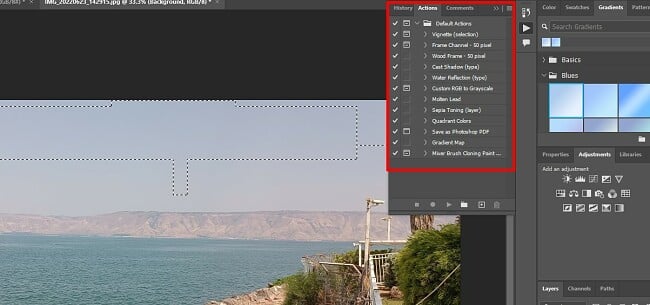
Lightroom też oferuje kolekcję gotowych filtrów (tzw. presetów), które można zastosować jednym kliknięciem. Usługa ma w zanadrzu również standardowe filtry, np. oldschoolowy look, czerń i biel oraz efekty artystyczne. Chociaż można dostosować filtry i stopień efektów specjalnych, program stosuje je na całym zdjęciu.
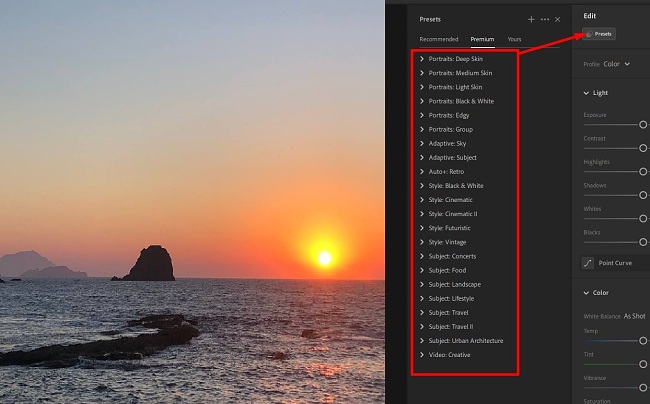
W ostatecznym rozrachunku uważam, że Photoshop wygrywa w tej kategorii, ponieważ nie dość, że oferuje wszystkie funkcje dostępne w Lightroom, to jeszcze je rozszerza. Możesz samodzielnie wypróbować filtry i efekty, pobierając program Photoshop za darmo na 7 dni.
Zwycięzca kategorii filtry i efekty: Photoshop
2. Usuwanie niechcianych obiektów: Narzędzia Photoshopa mają wyższą jakość i generują bardziej naturalny obraz
Oba programy oferują narzędzia do usuwania niechcianych obiektów, ale Photoshop jest bardziej precyzyjny. Photoshop ma wiele narzędzi do zaznaczania, w tym lasso magnetyczne, które przylega jak najbliżej konturu obiektu. Za jego pomocą można wycinać obiekty i osoby z dowolnych zdjęć. Nie możemy zapominać o całej gamie inteligentnych narzędzi, takich jak różdżka, punktowy pędzel korygujący, łatka i stempel, które mogą usuwać dowolne obiekty i wypełniać puste miejsce, aby dopasować je do reszty zdjęcia. Chociaż opanowanie tych narzędzi może zająć trochę czasu, rezultat jest schludny i estetyczny, a właśnie na tym zależy mi najbardziej.

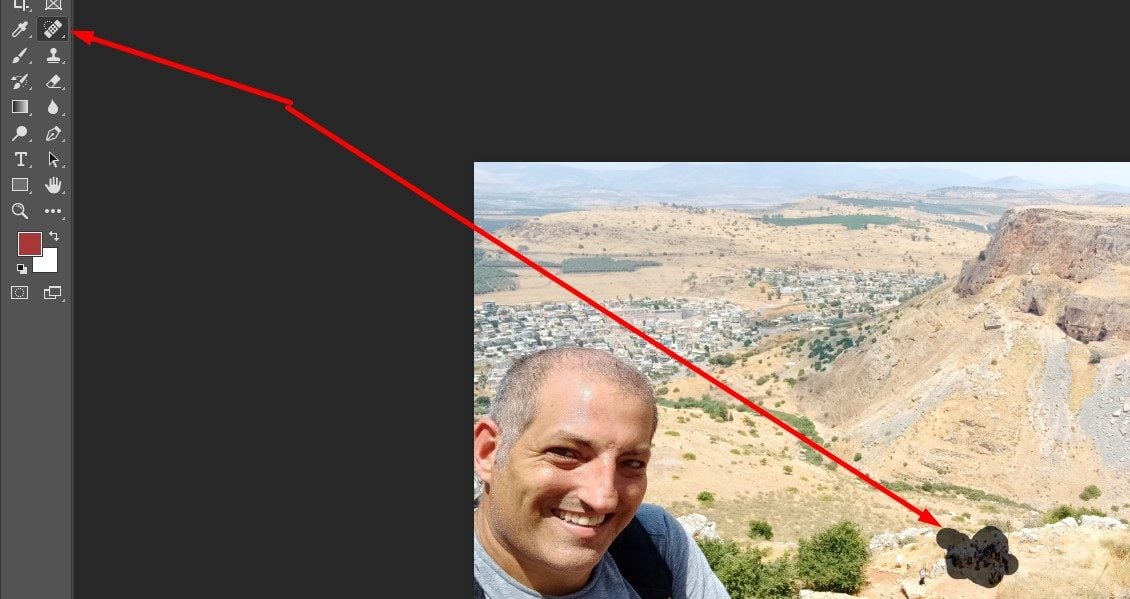

Lightroom oferuje narzędzie do usuwania niechcianych obiektów opierające się na sztucznej inteligencji, które pozbywa się wybranych elementów i samodzielnie dopasowuje piksele. Choć można samemu zaznaczyć obiekty do usunięcia, nie działa to tak precyzyjnie jak w Photoshopie. Po usunięciu przedmiotu możesz skorzystać ze stempla, by uzupełnić luki w taki sposób, by naturalnie zlały się z resztą zdjęcia, choć trzeba przyznać, że uważny obserwator zauważy obszar, w którym zastosowano tę metodę obróbki.
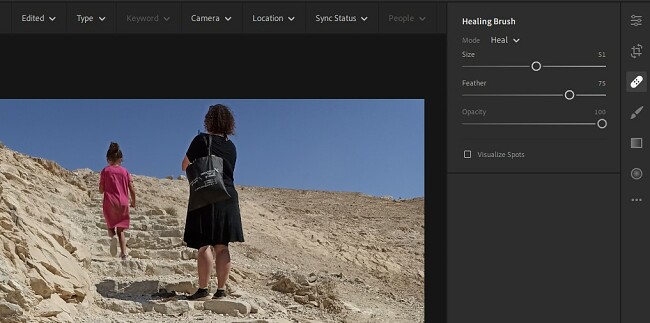
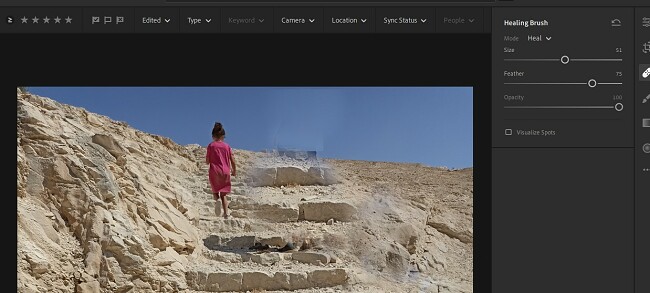
Możesz samodzielnie przetestować funkcjonalność narzędzi do usuwania obiektów, aktywując darmową wersję próbną Photoshopa na 7 dni.
Zwycięzca kategorii usuwanie niechcianych obiektów: Photoshop
3. Zaawansowane narzędzia do edycji: Potężne narzędzia oferowane przez Photoshopa dają ogrom możliwości obróbki zdjęć
W tej kategorii bez dwóch zdań wygrywa Photoshop. Oferuje praktyczne wszystkie narzędzia, jakie mogłyby się przydać przy obróbce i retuszowaniu cyfrowych zdjęć, m.in. wiele narzędzi do zaznaczania, szeroką gamę pędzli i piór z możliwością personalizacji, narzędzia do usuwania przebarwień i niedoskonałości, a także możliwość dodawania cieni i efektów specjalnych. Większość narzędzi znajduje się na pasku szybkiego dostępu po lewej stronie obszaru roboczego. Wiele z nich ma dodatkowe warianty, dostępne po wciśnięciu przycisku głównej wersji narzędzia. Narzędzia pozwalają udoskonalić zdjęcie piksel po pikselu, tak by efekt ostateczny w 100% oddawał wizję autora.
Moim zdaniem Lightroom nie daje takiego samego poziomu swobody. Narzędzia do edycji są dość podstawowe i koncentrują się na nadawaniu zdjęciom ostatecznego szlifu, a nie na manipulowaniu obiektami czy szczegółowej obróbce. Można na przykład dostosować cienie, ale nie można ich dodawać ani usuwać. Podczas gdy Photoshop zapewnia precyzyjne narzędzia, Lightroom opiera się głownie na suwakach, które przesuwa się do momentu uzyskania upragnionego efektu.
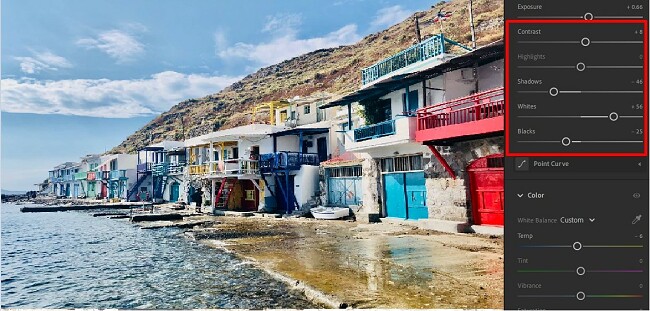
Aby uzyskać pełną kontrolę nad obróbką zdjęć, wypróbuj program Photoshop za darmo przez 7 dni i zapoznaj się z potężnymi narzędziami do edycji.
Zwycięzca kategorii zaawansowane narzędzia do edycji: Photoshop
4. Styl obróbki: Dzięki warstwom Photoshop daje możliwość eksperymentowania i zabezpieczenia poszczególnych elementów
Przyznam, że ze względu na tak odmienny charakter obróbki w obu programach, miałam problem z przyznaniem oceny w tej kategorii. Mimo wszystko Photoshop zaimponował mi tym, że stosuje warstwy, by chronić poszczególne elementy przed przypadkowymi zmianami, co ostatecznie sprawiło, że program uzyskał wyższy ranking niż Lightroom w tej kategorii.
Każdy element dodany do obszaru roboczego programu Photoshop tworzy nową warstwę. W ten sposób, niezależnie od tego, czy dodasz teksturę, zmienisz kolory, czy przesuniesz element, nie musisz się martwić, że modyfikacje wpłyną na inne obszary pracy. Chociaż w teorii korekty w Photoshopie mają „destrukcyjny” charakter, ponieważ zapisują się w oryginalnym pliku, można je wycofać, jeśli efekt okaże się niesatysfakcjonujący.
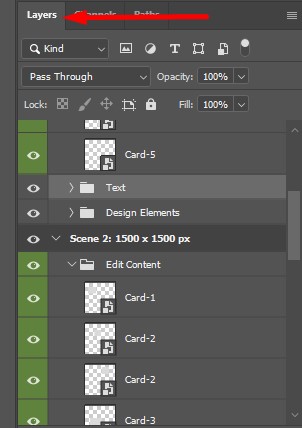
Lightroom to narzędzie do obróbki, które nie nadpisuje oryginalnych plików. Program automatycznie zapisuje pierwotną wersję zdjęcia, umożliwiając dowolne eksperymentowanie z suwakami filtrów i oświetlenia – bez obaw, że oryginalne ujęcie zostanie bezpowrotnie zniszczone. Pomijając kilka wyjątków, korekty mają bardziej ogólny charakter i wprowadzane są na całym zdjęciu, a nie w konkretnym obszarze. Wspomniane wyjątki to stempel i punktowy pędzel korygujący, które można zastosować w konkretnych miejscach zdjęcia.
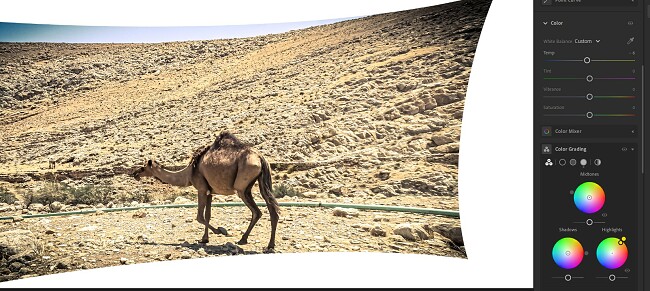
Podsumowując, styl obróbki Photoshopa daje użytkownikom większą swobodę twórczą i elastyczność niż w przypadku Lightrooma.
Zwycięzca w kategorii styl obróbki: Photoshop
5. Kompatybilność z formatem RAW: Zarówno Photoshop, jak i Lightroom mogą edytować pliki RAW
Photoshop poczynił ogromne postępy, aby dogonić Lightrooma w zakresie edycji RAW. Najnowsza wersja programu Photoshop zawiera wbudowaną wtyczkę Camera RAW. Po załadowaniu pliku RAW wtyczka otworzyła się automatycznie, dając mi pełny dostęp do wszystkich funkcji związanych z obróbką.
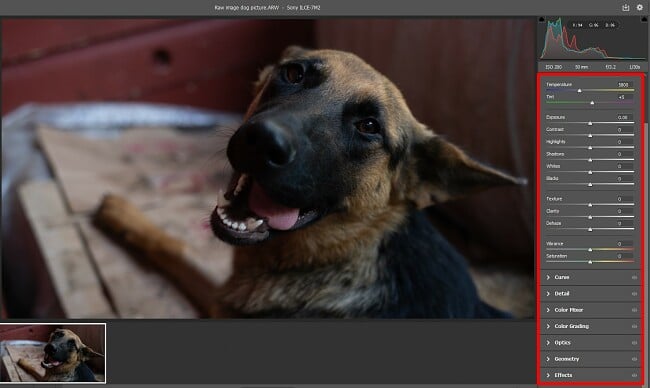
Nikogo nie dziwi, że Lightroom oferuje natywną obsługę plików RAW – w końcu jest to program stworzony z myślą o obróbce zdjęć. Mogłam bez problemu edytować plik, by uzyskać upragniony efekt.
Oba programy dają również możliwość konwersji RAW do standardowych formatów, np. JPG lub PNG.
Zwycięzca kategorii kompatybilność z formatem RAW: remis
6. Porządkowanie zdjęć: Lightroom lepiej organizuje pliki i ma lepsze funkcje wyszukiwania
Lightroom został zaprojektowany z myślą o fotografach, dlatego nie ma co się dziwić, że kwestia porządkowania zdjęć została w nim tak sensownie przemyślana. Program daje możliwość dodawania zdjęć bezpośrednio do folderów, by utworzyć albumy już na etapie przesyłania na dysk. Można także dodać metadane, słowa kluczowe i oceny w formie gwiazdek. Wymienione informacje oraz data wykonania zdjęcia pozwalają szybko i wygodnie odnajdywać określone pliki. Inteligentny filtr wyszukiwania rozpoznaje również konkretne kategorie, takie jak określone zwierzę, lokalizacje, obiekty, a nawet osoby, co znacznie przyspiesza przeglądanie tysięcy plików.
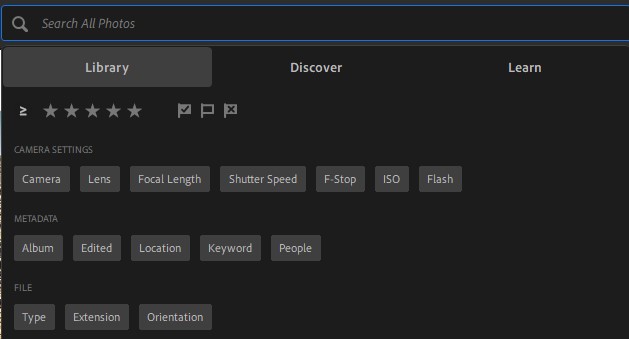
Z drugiej strony, Photoshop kładzie większy nacisk na obróbkę niż na utrzymanie porządku w plikach. Okazało się, że konto Adobe Cloud umożliwia ręczne organizowanie zdjęć i najczęściej wykorzystywanych elementów. Odpowiednie skonfigurowanie usługi znacznie ułatwiło dalszą pracę. Proces przesyłania plików z chmury do Photoshopa odbywa się bezpośrednio z poziomu interfejsu przestrzeni roboczej.
Choć oba programy oferują metody przechowywania i organizowania zdjęć, Lightroom jest oczywistym zwycięzcą w tej kategorii.
Zwycięzca kategorii porządkowanie zdjęć: Lightroom
7. Obróbka zbiorcza: Photoshop ma więcej funkcji przeznaczonych do edycji wielu zdjęć jednocześnie
Chociaż korzystanie z edycji zbiorczej jest łatwiejsze w Lightroom, Photoshop oferuje szerszy zakres opcji. Proces nie jest wcale taki trudny. Oto krótki przewodnik, który pomoże ci zarejestrować czynności i zautomatyzować edycję zdjęć. Aby rozpocząć, otwórz „Akcje” w menu „Okno” i nagraj Akcję. Może to być praktycznie wszystko – od zmiany wymiarów pliku po dodawanie masek, dodatkowych warstw, tekstur, specjalistycznego oświetlenia lub filtra. Po wszystkim zapisz Akcję i otwórz menu „Plik”. Odszukaj „Automatyzuj” i kliknij „Sekwencja wsadowa”. Teraz wystarczy już tylko wybrać wszystkie pliki, które chcesz obrobić, a Photoshop automatycznie zastosuje Akcję na każdym z nich.
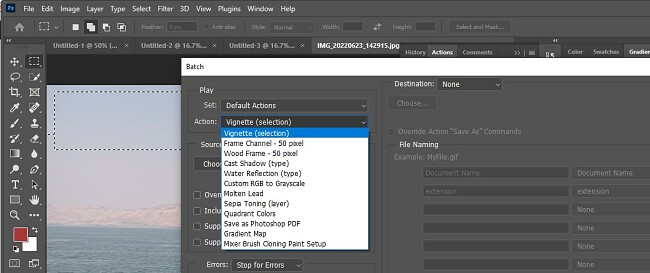
Lightroom wykorzystuje podobny proces, ale opcje edycji są bardziej ograniczone. Po zarejestrowaniu czynności możesz otworzyć bibliotekę zdjęć i wybrać pliki, które mają zostać uwzględnione w edycji wsadowej. Lightroom nie ma opcji podglądu, więc nie zobaczysz, jak będą wyglądać zdjęcia po korekcie, ale jeśli wyniki nie będą zadowalające, zawsze możesz wycofać wszystkie zmiany.
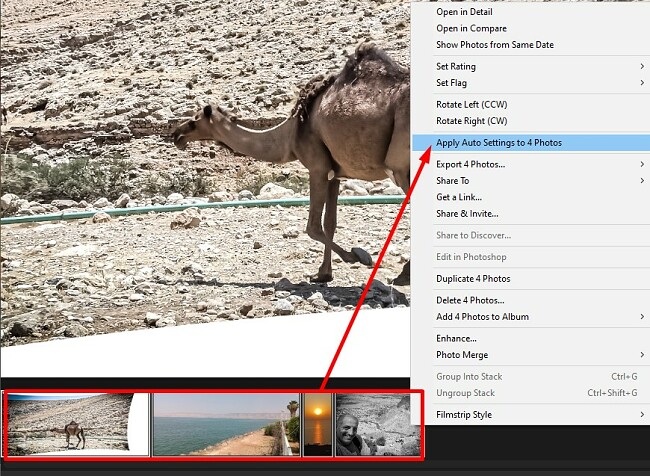
Chociaż w tej kategorii przyznaję zwycięstwo Photoshopowi, jeśli chcesz szybko i łatwo obrobić grupę zdjęć z zastosowaniem podstawowych filtrów, Lightroom może okazać się wygodniejszą opcją. Możesz pobrać plan fotograficzny z Adobe Creative Cloud i uzyskać bezpłatny dostęp do obu programów za darmo przez 7 dni, by sprawdzić, który z nich lepiej sprawdzi się w twojej sytuacji.
Zwycięzca kategorii obróbka zbiorcza: Photoshop
8. Narzędzia współpracy: Oba programy oferują multum opcji współpracy w ramach Creative Cloud
W tej kategorii ogłaszam remis, w końcu oba programy korzystają z tej samej platformy: Adobe Creative Cloud. Usługa ułatwia udostępnianie plików innym i daje swobodę dostosowywania uprawnień użytkowników (od samego podglądu po pełnoprawną edycję).
Żaden z programów nie pozwala na jednoczesną pracę nad jednym plikiem przez kilka osób jednocześnie. Na szczęście w obu przypadkach synchronizacja z chmurą następuje w momencie zapisania pliku.
Jedyne co różni oba programy to ilość miejsca na dyskach w chmurze Adobe Creative Cloud. Subskrybując Photoshopa otrzymujesz 100 GB pamięci, a w przypadku Lightrooma 1 TB.
Zwycięzca kategorii narzędzia współpracy: remis
9. Kompatybilność z urządzeniami: Lightroom oferuje więcej opcji zarówno dla komputerów stacjonarnych, jak i urządzeń mobilnych
Lightroom wygrywa w tej kategorii, ze względu na swoją kompatybilność z urządzeniami stacjonarnymi i mobilnymi. Oferuje intuicyjne aplikacje mobilne, które dają możliwość obróbki z poziomu telefonu, bez konieczności przesyłania zdjęć na komputer. Ponieważ narzędzia do edycji wykorzystują suwaki, nie wymagają tego samego poziomu precyzji, co rozwiązania stosowane w Photoshopie.
Interfejs i narzędzia programu Photoshop świetnie spisują się na komputerach PC i Mac oraz iPadzie. Choć z programu można korzystać dotykowo, najlepsze efekty zapewni myszka albo stylus (jeśli pracujesz na iPadzie). Istnieje bardzo podstawowa wersja Photoshopa na Androida (Photoshop Express), ale nie zapewnia dostępu do większości narzędzi do obróbki.
Oba programy (Photoshop i Lightroom) są powiązane z Adobe Creative Cloud. Dzięki temu nie musisz ograniczać się do pracy na jednym urządzeniu. Platforma daje możliwość synchronizacji pracy na wszystkich sprzętach i zapewnia dostęp do najnowszych plików z dowolnego miejsca. Pobierz Lightroom na wszystkie posiadane urządzenia i wypróbuj oprogramowanie bez ryzyka przez 7 dni i przekonaj się, jak wygodnie korzysta się z interfejsu programu niezależnie od wielkości ekranu.
Zwycięzca kategorii kompatybilność z urządzeniami: Lightroom
10. Łatwość obsługi: Lightroom jest znacznie łatwiejszy w użyciu – wystarczy poruszać suwakami
Zarówno Photoshop, jak i Lightroom mają podobny layout, ale obsługa Lightrooma jest znacznie łatwiejsza, umożliwiając wprowadzanie korekt bez konieczności posiadania jakiejkolwiek wiedzy na temat obróbki zdjęć. Panel narzędzi po prawej stronie obszaru roboczego zawiera suwaki, które służą do wprowadzania większości korekt. Jeśli nie podoba ci się wygląd zdjęcia, przesuwaj suwak do momentu, aż osiągniesz zadowalający efekt. Lightroom oferuje również automatyczne korygowanie najczęstszych błędów przy użyciu sztucznej inteligencji.

Photoshop to bardzo rozbudowany program z ogromną kolekcją narzędzi i funkcji do edycji. Bez nauki obsługi podstawowych narzędzi można wprowadzić tylko kilka podstawowych korekt. Podoba mi się to, że można swobodnie dostosować obszar roboczy. Jak już zapoznasz się z narzędziami, możesz poprzestawiać ich kolejność, by uzyskać szybki dostęp do najczęściej używanych opcji. Ponadto, ponieważ jest to tak popularny program, w Internecie można znaleźć wiele samouczków wideo, które wytłumaczą krok po kroku niemal każdą formę obróbki i dostępnych technik, co moim zdaniem pomaga przyspieszyć naukę.
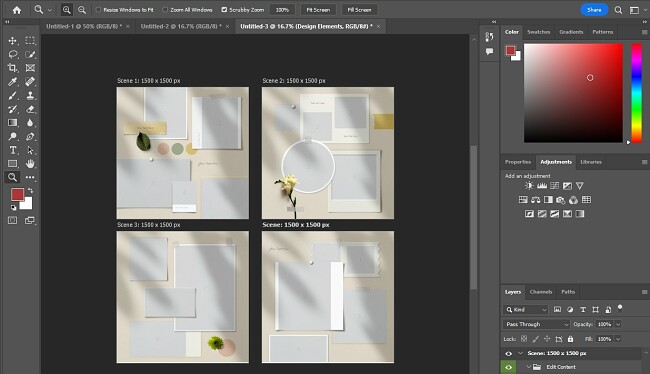
Jeśli jednak potrzebujesz programu, który pozwoli ci szybko wprowadzić poprawki i nie jest skomplikowany w obsłudze, lepszym wyborem okaże się Lightroom. Wypróbuj program za darmo przez 7 dni i przekonaj się, jak szybko jesteś w stanie opanować różnorodne narzędzia.
Zwycięzca kategorii łatwość obsługi: Lightroom
11. Obsługa klienta: Oba programy oferują czat na żywo, ale Photoshop ma bardziej aktywną społeczność
Początkowo oznaczyłam tę kategorię jako remis, ponieważ Photoshop i Lightroom to produkty tej samej firmy: Adobe. Kiedy jednak przyjrzałam się bliżej forom społeczności obu usług, okazało się, że użytkownicy Photoshopa są bardziej aktywni, nawet po zsumowaniu zawartości dostępnej na obu forach Lightroom. Przekonałam się, że ta forma wsparcia była niezwykle pomocna w trakcie pierwszych kroków z Photoshopem, kiedy starałam się zrozumieć działanie poszczególnych technik obróbki i retuszu. Forum Photoshopa ma ponad 94 000 wątków, a funkcja wyszukiwania ułatwia znalezienie potrzebnych informacji. Jak widać na poniższym obrazku, na forum Photoshopa pojawiło się więcej nowych wątków w ciągu ostatniego miesiąca, co pokazuje, że społeczność jest nadal aktywna i z pewnością szybko znajdę tam potrzebne informacje.
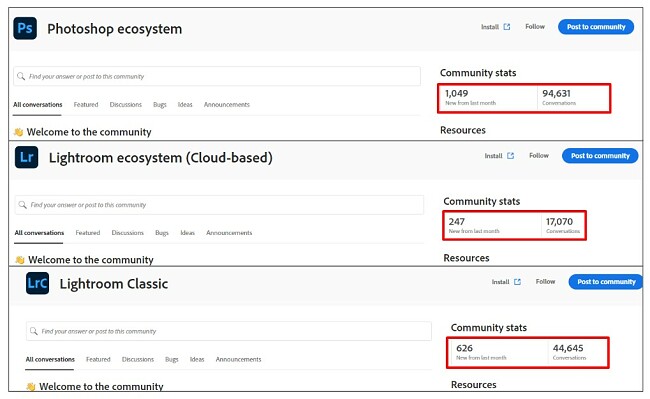
Jeżeli potrzebujesz pomocy obsługi klienta, oba programy dają możliwość kontaktu poprzez czat. Za jego pośrednictwem uzyskasz wsparcie w związku z kontem, rozliczeniami i kwestiami technicznymi. Na początku usługa połączy cię z wirtualnym asystentem, który rozpoznaje słowa kluczowe i próbuje odszukać odpowiedzi bez pomocy pracownika obsługi. Jeśli chcesz porozmawiać z prawdziwą osobą, czat na żywo jest dostępny przez całą dobę, 7 dni w tygodniu, a czas oczekiwania nie jest długi. Kolejną przydatną funkcją, którą Adobe oferuje w sekcji Pomoc, są samouczki wideo dla programów Photoshop i Lightroom. Krok po kroku pokazują jak używać rożnych narzędzi i funkcji edycji.
Zwycięzca kategorii obsługa klienta: Photoshop
12. Cena: Photoshop jest droższy, ale oferuje w zestawie dodatkowe aplikacje Adobe
Gdy porównałam ceny miesięcznej subskrypcji Photoshopa i Lightrooma, okazało się, że ten drugi program jest niemal o połowę tańszy. Kiedy jednak zaczęłam przyglądać się zawartości oferowanych pakietów, zrozumiałam, dlaczego Photoshop jest droższy. Photoshop jest nie tylko znacznie lepszym programem do obróbki cyfrowej, oferującym bardziej zaawansowane narzędzia, ale dodatkowo zawiera w zestawie Adobe Fresco, Photoshop Express, Photoshop Camera i Adobe Express. To cenne narzędzia, które pomagają rozszerzyć możliwości subskrypcji Photoshopa.
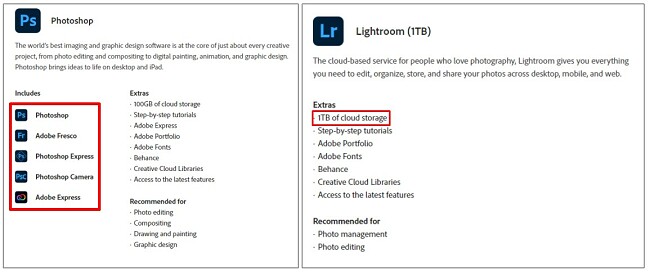
Mimo wszystko Lightroom stanowi doskonałe rozwiązanie, biorąc pod uwagę cenę, i zapewnia dużo więcej pamięci w chmurze niż Photoshop – aż 1 TB w porównaniu do 100 GB. Jeśli zależy ci głownie na obróbce i porządkowaniu zdjęć, wybierz tańszą opcję i subskrybuj Adobe Lightroom.
Zawsze możesz zdecydować się na plan fotograficzny Adobe, który oferuje Photoshopa i Lightrooma w jednym pakiecie. Osobiście zdecydowałam się właśnie na tę opcję, ponieważ programy świetnie się dopełniają. Jeśli jednak miałabym wybrać tylko jeden z nich, zdecydowałabym się na Photoshopa, ponieważ potrafi wszystko to, co Lightroom, a nawet więcej.
Zwycięzca w kategorii cena: Photoshop
13. Darmowa wersja próbna: Oba programy oferują możliwość bezpłatnego korzystania z pełnego zestawu funkcji przez 7 dni
Zarówno Photoshop, jak i Lightroom oferują 7-dniową darmową wersję próbną z nieograniczonym dostępem do wszystkich płatnych funkcji. Aby aktywować bezpłatny okres próbny, trzeba wprowadzić dane karty kredytowej. W związku z tym należy pamiętać, żeby odpowiednio wcześnie zrezygnować z darmowej wersji próbnej, bo w przeciwnym wypadku usługa naliczy opłatę abonamentową po upływie bezpłatnego okresu.
Jeśli nadal nie masz pewności, który program do cyfrowej obróbki zdjęć będzie dla ciebie lepszym rozwiązaniem, możesz pobrać je jako oddzielne, bezpłatne aplikacje, zdecydować się na plan fotograficzny albo w ogóle na cały pakiet aplikacji Adobe Creative Cloud.
A zwycięzcą jest… Photoshop (choć do pewnego stopnia zależy to od tego, do czego potrzebujesz programu do obróbki)
Photoshop i Lightroom to dwa programy do cyfrowej edycji zdjęć z najwyższej półki. Choć mają pewne podobieństwa, są skierowane do użytkowników o odmiennych potrzebach. Jeśli jednak możesz zdecydować się tylko na jeden, a poza edycją zdjęć chcesz skorzystać jeszcze z innych funkcji, w twoim przypadku lepiej sprawdzi się Photoshop. Program oferuje bogatą kolekcję narzędzi do precyzyjnej edycji, dzięki którym zrealizujesz dowolny projekt, od tworzenia dokumentów na podstawie szablonów po obróbkę zdjęć i grafiki.
Lightroom skupia się tak naprawdę na jednym – sprawnym retuszowaniu i korygowaniu zdjęć. Z programu można korzystać na urządzeniu mobilnym i jest naprawdę intuicyjny. Warto jednak pamiętać, że liczba funkcji w porównaniu do Photoshopa jest ograniczona.
Jeśli chcesz wypróbować te programy samodzielnie, możesz zacząć od darmowej wersji próbnej. Choć plan fotograficzny zapewnia dostęp zarówno do Photoshopa, jak i Lightrooma, daje tylko 7 dni na przetestowanie obu programów.
Jeśli chcesz zyskać więcej czasu na sprawdzenie obu rozwiązań, możesz pobrać Lightrooma za darmo na 7 dni, a po zakończeniu bezpłatnego okresu próbnego pobrać Photoshopa i jego też za darmo testować przez 7 dni.
Mogłoby się wydawać, że to dość krótkie okresy, ale powinny wystarczyć do oceny różnych funkcji i sprawdzenia, która opcja jest dla ciebie najlepsza.
Zwycięzcy kategorii
- Łatwość obsługi: Lightroom
- Zaawansowane narzędzia do edycji: Photoshop
- Styl obróbki: Photoshop
- Kompatybilność z formatem RAW: Lightroom
- Porządkowanie zdjęć: Lightroom
- Filtry i efekty: Photoshop
- Obróbka zbiorcza: Photoshop
- Narzędzia do współpracy: remis
- Usuwanie niechcianych obiektów: Photoshop
- Kompatybilność z urządzeniami: Lightroom
- Obsługa klienta: Photoshop
- Cena: Photoshop
- Darmowa wersja próbna: remis
Ogólny zwycięzca: Photoshop



Zostaw komentarz
Anuluj odpowiedź